Dejar notas privadas y archivos adjuntos dentro de un ticket
Dejar notas privadas dentro de un ticket
Es importante que los asesores conozcan la diferencia entre comunicación pública y privada en un ticket ExpertConnect .
- Un chat público es el chat predeterminado en un ticket. Un chat público se enviará como mensaje de texto SMS al cliente en el billete.
- Una nota privada es un comentario interno en el ticket que el cliente no verá ni recibirá como mensaje de texto. Las notas privadas son para uso interno y solo las ven otros asesores de su organización.
Las notas privadas pueden ser un contexto útil para dejar en un ticket que está reasignando a un colega.
Si deja una nota privada dentro de un ticket asignado a otro asesor, ese asesor recibirá una notificación automática avisándole de su nota.
En la aplicación móvil
- Haga clic en un ticket y navegue hasta la pestaña Chat .
- Haga clic en el icono de candado en la barra de mensajes para cambiar a una nota privada. Esto hará que la barra de mensajes se vuelva negra.
- Escriba su nota privada y haga clic en la flecha para enviar.
- La nota privada se mostrará en negro en el chat del ticket.
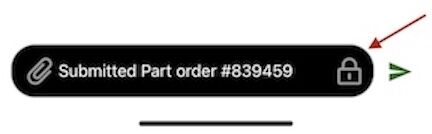
En el panel web
- Haga clic en un ticket y navegue hasta la pestaña Todas las actividades .
- Haga clic en el menú desplegable en la esquina superior izquierda para cambiar de Mensaje público a Nota privada .
- Escriba su nota privada en el cuadro de chat amarillo y haga clic para enviar el mensaje.
- La nota privada se mostrará en negro en el chat del ticket.
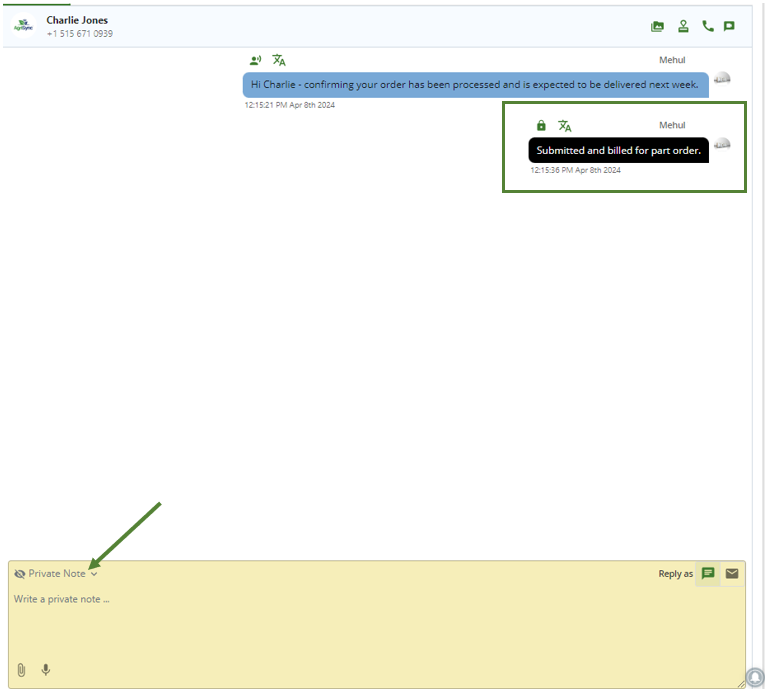
Archivos adjuntos privados
Además de dejar una nota privada en un ticket, ahora puede adjuntar un archivo adjunto privado para que usted y su equipo lo vean. En el panel web, puede adjuntar archivos .jpeg, .jpg, .png, .mp3, .wav, .avi, .mov, .mp4, .pdf, .xls, .xlsx, .txt y .csv. En la aplicación móvil, puede adjuntar archivos .jpeg, .jpg, .png, .mp3, .wav, .avi, .mov, .mp4 y .pdf.
Haga clic en el ícono del clip dentro de la ventana emergente de nota privada para mantener sus archivos adjuntos privados.